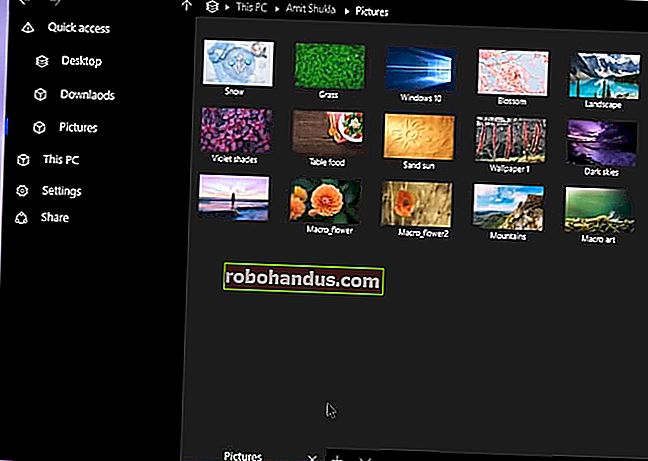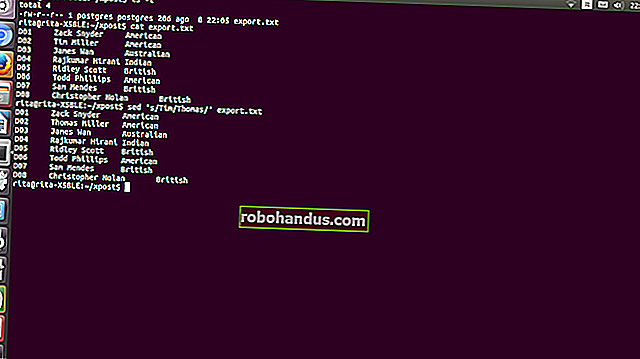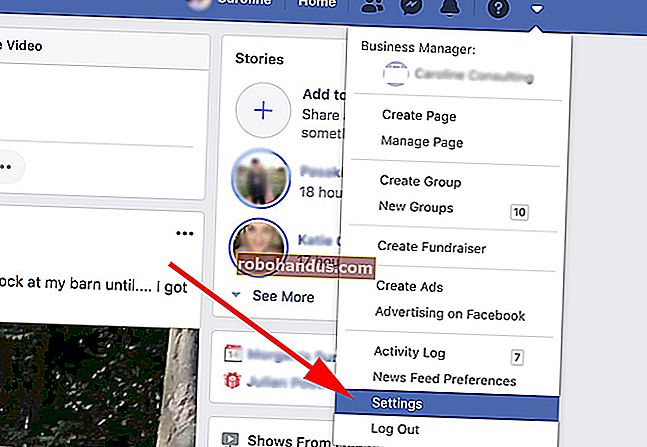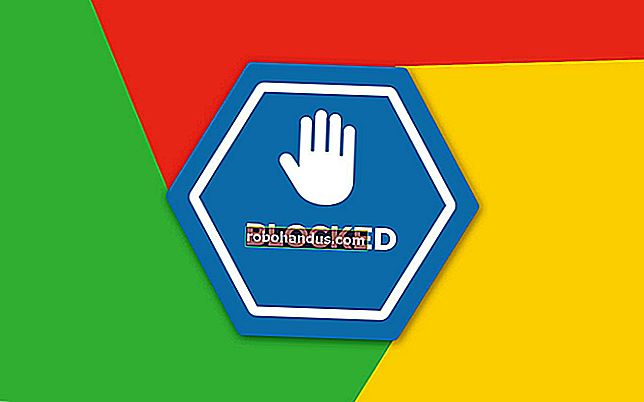Cara Menghapus Mac Anda dan Memasang semula macOS dari Scratch

Adakah masa untuk menjual atau menyerahkan Mac lama anda? Atau adakah anda hanya mahukan permulaan yang baru untuk membersihkan mesin anda? Inilah cara memadam semua fail anda dengan selamat, kemudian pasang versi macOS yang baru.
Sekiranya anda menjual atau memberikan komputer, ini adalah satu-satunya cara untuk memastikan bahawa sesiapa yang menggunakan Mac anda tidak dapat mengakses fail anda, dan tidak perlu berurusan dengan pengubahsuaian yang anda buat pada macOS tahun-tahun. Jangan hanya memadamkan profil pengguna anda dan memanggilnya sehari — anda pasti mahu menghapuskannya sepenuhnya.
Sebelum memulakan, pastikan anda memindahkan fail yang ingin disimpan ke komputer baru atau pemacu luaran. Walaupun anda tidak bermaksud menghapus pemacu anda, ada baiknya membuat sandaran sebelum memasang semula sistem operasi anda.
Langkah Pertama: Boot Dari Recovery Mode, atau Installer
BERKAITAN: 8 Ciri Sistem Mac yang Dapat Anda Akses dalam Mod Pemulihan
Mod Pemulihan Mac anda adalah harta karun alat yang berguna, dan ini adalah kaedah termudah untuk mengelap komputer anda dan bermula dari awal. Matikan Mac anda, hidupkan sambil menahan Command + R. Mac anda akan masuk ke partisi pemulihan.
Sekiranya anda menggunakan Mac yang lebih tua (dari 2010 atau sebelumnya), ada kemungkinan anda tidak dapat menggunakan Mode Pemulihan. Pada peranti tersebut, tahan "Pilihan" sambil menghidupkan komputer, kemudian pilih partisi pemulihan.
Sekiranya kedua-dua pilihan ini tidak berfungsi, jangan panik! Anda masih mempunyai beberapa pilihan. Anda boleh mengakses pemulihan tanpa partisi menggunakan Pemulihan Rangkaian: tahan Command + Shift + R sambil menghidupkan Mac anda dan ia akan memuat turun ciri Pemulihan untuk anda. Sekiranya tidak, anda boleh membuat pemasang USB yang dapat di-boot untuk macOS Sierra, dan boot dari itu dengan menahan "Option" sambil menghidupkan Mac anda.

Setelah berjaya membuka Mode Pemulihan dalam beberapa cara, kami dapat meneruskan pemadaman dengan selamat.
Langkah Kedua: Lap Hard Drive Anda dengan Selamat (Pilihan)
Sekiranya anda ingin memasang semula sistem operasi anda, tetapi membiarkan fail anda di tempat, anda boleh melangkau langkah ini. Akaun dan fail pengguna anda akan berada di tempat yang sebenarnya — hanya sistem operasi anda yang akan ditimpa. Kami mengesyorkan membuat sandaran fail sebelum anda melakukan ini, sekiranya berlaku, tetapi jika tidak, anda sudah bersedia untuk langkah ketiga.
Sekiranya anda mahukan pemasangan yang benar-benar bersih, anda perlu terlebih dahulu membersihkan cakera keras anda. Kami telah menunjukkan kepada anda cara memadam cakera keras dengan Mac anda dengan selamat, dan melakukannya dalam Mod Pemulihan tidak jauh berbeza daripada melakukannya dalam macOS.
Untuk memulakan, klik pilihan Disk Utility.

Bergantung pada cara anda memulakan Recovery Mode, anda mungkin akan diberi pilihan untuk memulakan Disk Utility segera, seperti yang terlihat di atas. Sekiranya tidak, anda boleh menemui Utiliti Disk di bar menu: klik Utiliti kemudian Utiliti Disk.

Anda sekarang akan melihat senarai cakera keras anda. Klik pemacu utama anda, kemudian klik "Padam"

Sekiranya anda menyapu pemacu mekanikal, klik "Pilihan Keselamatan" di tetingkap yang muncul. (Sekiranya Mac anda mempunyai pemacu keadaan pepejal, anda boleh melangkau bahagian ini: SSD anda akan memadam fail dengan selamat berkat TRIM. Walau bagaimanapun, anda masih perlu menghapus pemacu, atau fail anda akan tetap di tempatnya, jadi lompat ke akhir langkah ini untuk melakukannya.)

Sekarang gerakkan dail ke atas, untuk menulis data secara rawak ke seluruh pemacu anda. Anda hanya perlu menuliskan pemacu sekali untuk menghapusnya dengan selamat, tetapi jika anda paranoid, anda juga boleh menghapusnya tiga atau lima kali.

Klik "OK" setelah anda memutuskan, tetapi ingat: jika Mac anda mempunyai pemacu keadaan pepejal, anda tidak perlu menggunakan pilihan ini. Cukup beri nama pemacu anda (saya cadangkan "Macintosh HD", hanya untuk kepentingan konsistensi), kemudian klik "Padam" untuk memulakan proses menimpa.

Sekiranya anda memilih untuk menghapuskan pemacu anda dengan selamat, ini mungkin memerlukan beberapa saat — 30 minit hingga satu jam tidak masuk akal untuk satu hantaran. Sekiranya anda memilih tiga atau lima hantaran, anda mungkin mahu membiarkan ini berjalan semalaman.
Langkah Ketiga: Pasang semula macOS
Dengan penghapusan maklumat anda selesai, anda kini bersedia untuk memasang semula macOS. Sekiranya anda boot dari partisi pemulihan yang berfungsi, klik butang "Pasang semula macOS". Proses pemasangan akan bermula.
Sekiranya anda boot dari cakera USB, klik "Teruskan" untuk maju ke pemasang.

Anda akan ditanya cakera keras mana yang ingin anda pasang. Pilih Macintosh HD yang anda namakan sebelumnya.

Sama seperti itu, macOS akan mula dipasang.

Ini mungkin mengambil masa. Akhirnya Mac anda akan dimulakan semula dan meminta anda membuat akaun. Sekiranya anda memberikan Mac anda atau menjualnya, saya mengesyorkan agar anda mematikannya pada masa ini dan membiarkan sesiapa sahaja yang anda berikan kepada Mac anda untuk membuat akaun mereka sendiri. Lagipun, sekarang ini milik mereka. Jika tidak, nikmati Mac anda yang kini segar!